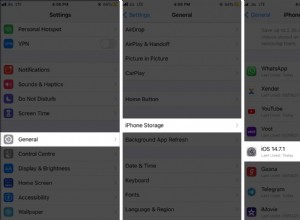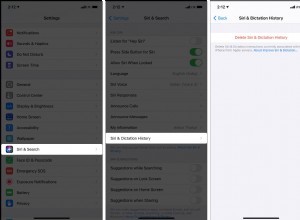يعد تنزيل التطبيقات على جهاز Mac أمرًا سهلاً. انتقل مباشرة إلى Mac App Store (MAS) ، أو موقع ويب مطور ، أو خدمة اشتراك حيث يمكنك الحصول على مجموعة كاملة من التطبيقات.
يجب تنزيل التطبيقات الجديدة تلقائيًا في مجلد التطبيقات. أو في حالة فشل ذلك ، يمكن العثور عليها في مجلد التنزيلات ، ثم يمكنك نقلها إلى التطبيقات ووضع رمز التطبيق في Dock. الآن ، عندما تريد حذف تطبيق ما ، يجب أن يكون الأمر بهذه البساطة. لكنها ليست كذلك دائمًا.

ما هي بقايا التطبيق؟
عند نقل تطبيق إلى سلة المهملات ، يجب أن يجلب معه كل شيء. إذا كنت مهتمًا بما تحصل عليه عند تنزيل التطبيق ، فانقر مع الضغط على مفتاح التحكم على إظهار محتويات الحزمة. ستظهر مجموعة كاملة من المجلدات الأخرى - كل ما يحتاجه التطبيق للعمل. حسنًا ، كل شيء تقريبًا.
سيؤدي سحب مجلد التطبيق إلى سلة المهملات إلى إزالة معظم الإجراءات الداخلية للتطبيق.
ومع ذلك ، إذا كانت متناثرة حول جهاز Mac لديك ، فمن المحتمل أن يكون لديك العشرات من ملفات التفضيلات والبيانات المتبقية من التطبيقات التي لم تستخدمها منذ فترة. إذا قمت بترقية جهاز Mac الخاص بك على مر السنين ، فقد يكون لديك ملفات متبقية من أجهزة Mac السابقة عند نقل كل شيء من جهاز Mac إلى التالي.
بمرور الوقت ، تبدأ كل هذه المجلدات المليئة بتفضيلات التطبيق والبيانات والبرامج ذات الصلة في شغل مساحة. فيما يلي طريقتان لأولئك الذين يريدون معرفة كيفية حذف جميع ملفات التطبيق بالكامل؟
كيفية حذف بقايا الطعام:الطريقة اليدوية
انتقل إلى المواقع التالية ، وإذا وجدت مجلدًا مرتبطًا بأي اسم تطبيق قمت بإزالته ، فاحذفه لإلغاء تثبيت البرامج تمامًا.
| ~ / Library / | لملفات المكتبة |
| ~ / Library / Caches / | لتطبيق ذاكرات التخزين المؤقت |
| ~ / Library / Preferences / | للعثور على ملفات التفضيل الخاصة بك |
| ~ / Library / Application Support / | لملفات دعم التطبيقات |
| ~ / Library / Application Support / CrashReporter / | لجميع تقارير الأعطال القديمة |
| ~ / Library / Saved Application State / | للعثور على حالات التطبيق المحفوظة |
قد يستغرق بعض الوقت. ولكن من المفيد استعراض قائمة التحقق هذه عند حذف أحد التطبيقات. خلاف ذلك ، يمكن أن ينتهي بك الأمر مع جهاز كمبيوتر مليء بملفات التطبيق المتبقية. إذا لم تكن قد فعلت ذلك من قبل وحذفت بعض التطبيقات على مر السنين ، فقد يكون من الصعب العثور على ما تريد إزالته.
ملاحظة: نوصي توخي الحذر. لا تحذف شيئًا إذا لم تكن متأكدًا من أنه متصل بالتطبيقات التي تحاول ترتيبها. قد تكون على وشك حذف شيء مهم.
كيفية حذف ملفات التطبيق على نظام التشغيل Mac:الطريقة السريعة
قد تستغرق إزالة كل شيء يدويًا ساعات. علاوة على ذلك ، يجب أن تعرف ما الذي تبحث عنه. ومع ذلك ، هناك طريقة سريعة لحذف جميع الملفات المرتبطة - باستخدام تطبيق مثل CleanMyMac X.
يحتوي CleanMyMac X على أداة إلغاء التثبيت مع قسم خاص مخصص لبقايا الطعام. لذلك ، لا يتطلب الأمر سوى بضع نقرات لعرض جميع بقايا الطعام على جهاز Mac الخاص بك وتحديد ما إذا كنت بحاجة إلى الاحتفاظ بها.
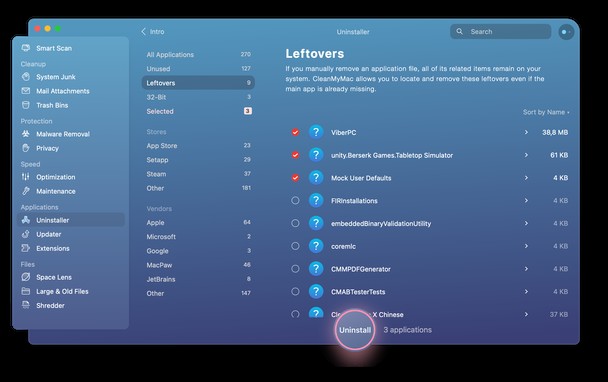
يمكنك تنزيل CleanMyMac X مجانًا وتجربته. يحتوي على العديد من الميزات المفيدة الأخرى التي ستساعدك على جعل جهاز Mac الخاص بك جيدًا مثل الجديد. بنقرة واحدة ، يمكنك إزالة ما يصل إلى 75 جيجا بايت من الملفات غير المرغوب فيها ، وتسريع النظام ، وفحص جهاز Mac الخاص بك بحثًا عن تهديدات البرامج الضارة. شاهده في العمل على جهاز Mac الخاص بك!